みなさんあけましておめでとうございます。年末年始はいかがお過ごしだったでしょうか。
私事ですが、2024年を振り返ると、夏頃から照明担当に変わったことで学びの多い1年間だったように思います。サウンドハウスに入社して、さまざまな音楽や機材に触れることができ、今まで苦手意識があった機械も実際に触れてみるとその面白さがわかり、興味を持つことができる環境だと改めて感じた1年間でした。
さて、今回のブログはタイトルの通り「初心者さん必見!DMXの設定方法」です。初めて照明機材を買われる方や元々照明機材を使用していたけれどDMXコントローラーでの操作はしたことない……と、お困りの方はぜひ参考にしていただければ幸いです。
実際、DMXの接続方法はとっても簡単です。
今回のブログで使用した機材達はこちら↓デデン!


- ① STAGE EVOLUTIONの小型LEDパーライト 4種類
- STAGE EVOLUTION ( ステージエボリューション ) / MINI PAR RGBW
- STAGE EVOLUTION ( ステージエボリューション ) / MINI PAR COB
- STAGE EVOLUTION ( ステージエボリューション ) / MINI PAR RGB
- STAGE EVOLUTION ( ステージエボリューション ) / MINI PAR TRI
- ② DMXケーブル 4本 (LEDパーライト4種類を一緒に操作しない場合は1本でOK)
- CLASSIC PRO ( クラシックプロ ) / DMX301BK DMXケーブル
- ③ DMXコントローラー
- AMERICAN DJ ( アメリカンディージェイ ) / SCENESETTER DMX照明コントローラー
※画像では外側のカバー外してます。
今回はAMERICAN DJのSCENESETTERを使用しましたが、少ないチャンネル数での操作で問題なければ、より操作が簡単なDMXコントローラーもございます。例えば下記など。
LITEPUTER ( ライトピューター ) / CX-604
6チャンネルのDMXコントローラー。パーライトの調光に最適。小型で軽く、操作も簡単!
機材がそろえば早速設定しましょう。
まず、MINI PAR COBの背面パネルを操作します。
「MENU」ボタンを何度か押して「A***」(***の中には数字が入ります)の画面を呼び出し、スタートアドレスを設定します。今回は1番目につなぐので、「UP」「DOWN」ボタンで「A001」に設定し、「ENTER」を押します。

次にチャンネルモードの設定を行います。今回は3chモードにしたいので、「UP」「DOWN」ボタンで「3CH」に設定し、「ENTER」ボタンを押します。

なんと、これでLEDパーライト側の設定は終了。めっちゃくちゃ簡単すぎませんか?
なお、同じDMXコントローラーで4種類のLEDパーライトを操作する場合は、スタートアドレスをずらして設定を行うだけ!
例えば1台目LEDパーライトのスタートアドレスを「A001」として、使用するチャンネルモードが3チャンネルモードの場合は、2台目のスタートアドレスは「A004」に設定する必要があります。※1台目が1~3チャンネルを使用するため
3台目も同様、2台目に使用するチャンネルモードに合わせてスタートアドレスを設定します。2台目のLEDパーライトが8チャンネルモードだった場合、1~2台目で「A001~A012」を使用しているのでスタートアドレスは「A013」となります。

あとはDMXコントローラーとLEDパーライトをDMXケーブルでつなげるだけです。
DMXコントローラーの「DMX OUT」にケーブルさして

LEDパーライトの1台目の「DMX IN」にさしこむ。LEDパーライトの1台目の「DMX OUT」にケーブルさして、2台目の「DMX IN」にさしこむ。インアウトインアウトetc.
そうすれば

あっという間に接続完了(^^)
STAGE EVOLUTIONのMINI PARシリーズちっこくてかわいいな。
以下は撮影大会。なんとなくパシャパシャ。。。。





実際に動いている動画は弊社の公式YouTubeチャンネルにございますので、ぜひ見てみてください。
小規模のパーティーやカラオケ照明などには充分活躍するLEDパーライトですね。
いかがだったでしょうか。今回はDMXの設定方法についてのブログでした。少しでもみなさんの参考になれば幸いです。ではまた(@^^)/~~。


















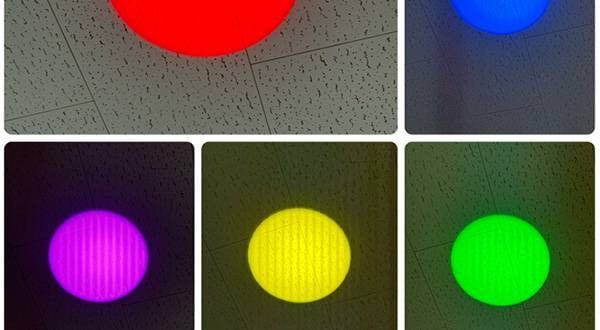






 Roland VC-1-DMX 特集
Roland VC-1-DMX 特集
 STAGE EVOLUTION ステージ照明
STAGE EVOLUTION ステージ照明
 AMERICAN DJ ステージ照明
AMERICAN DJ ステージ照明
 ELATION DMXコントローラー比較表
ELATION DMXコントローラー比較表
 CLASSIC PRO
CLASSIC PRO
 照明入門講座
照明入門講座



















